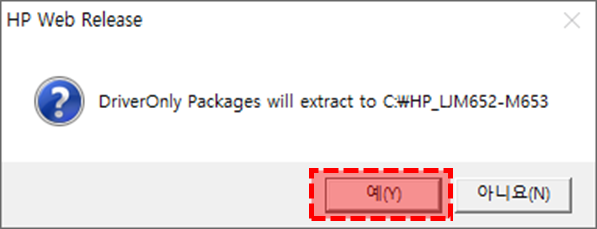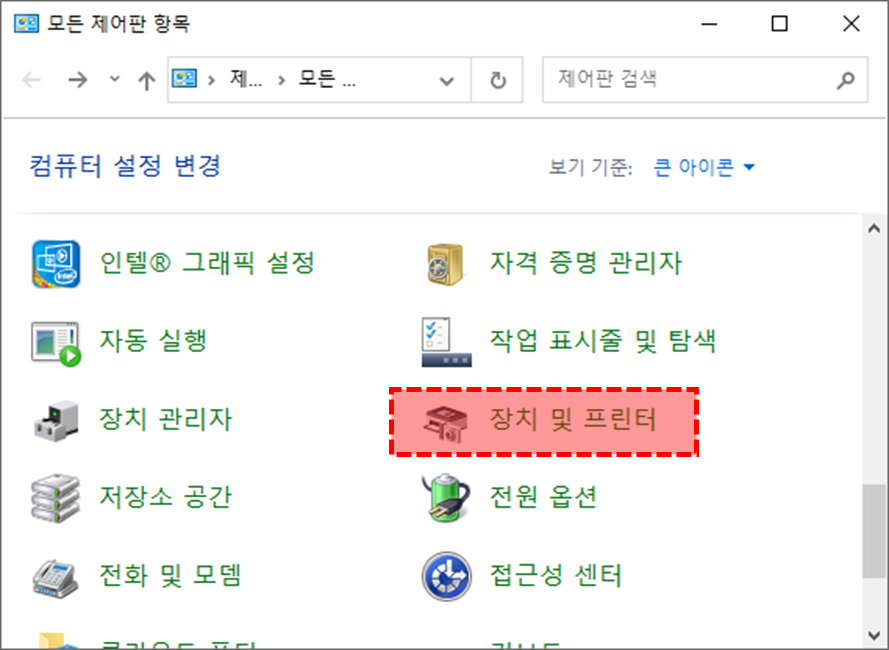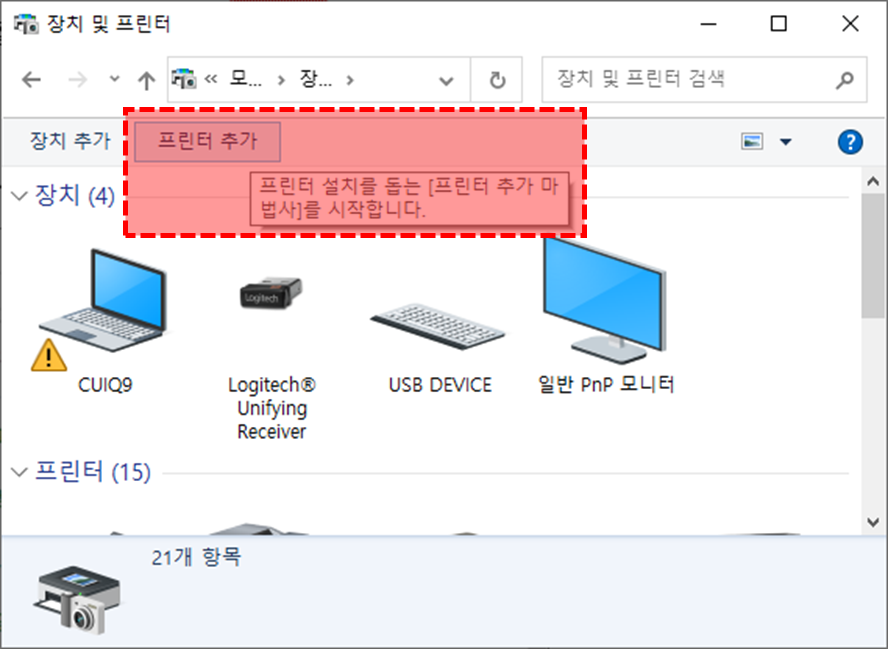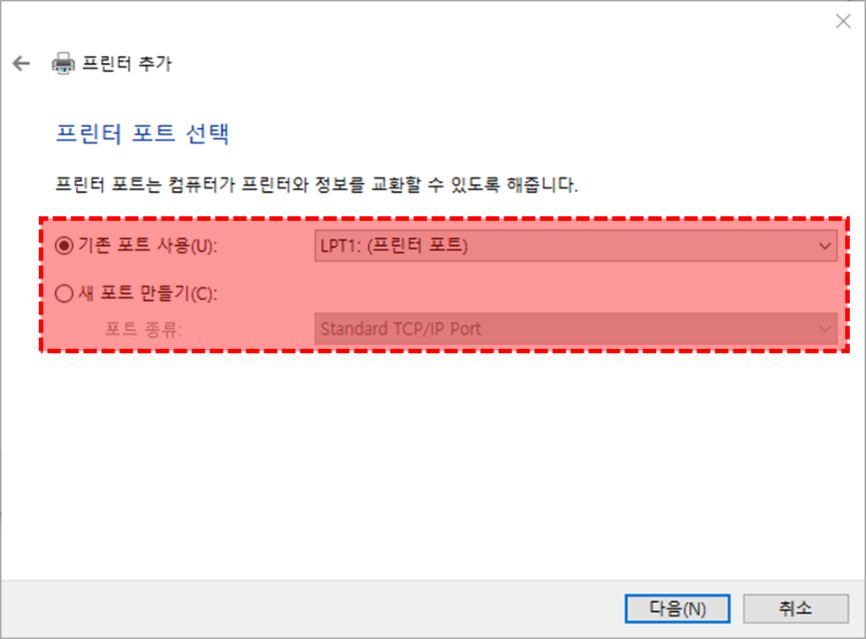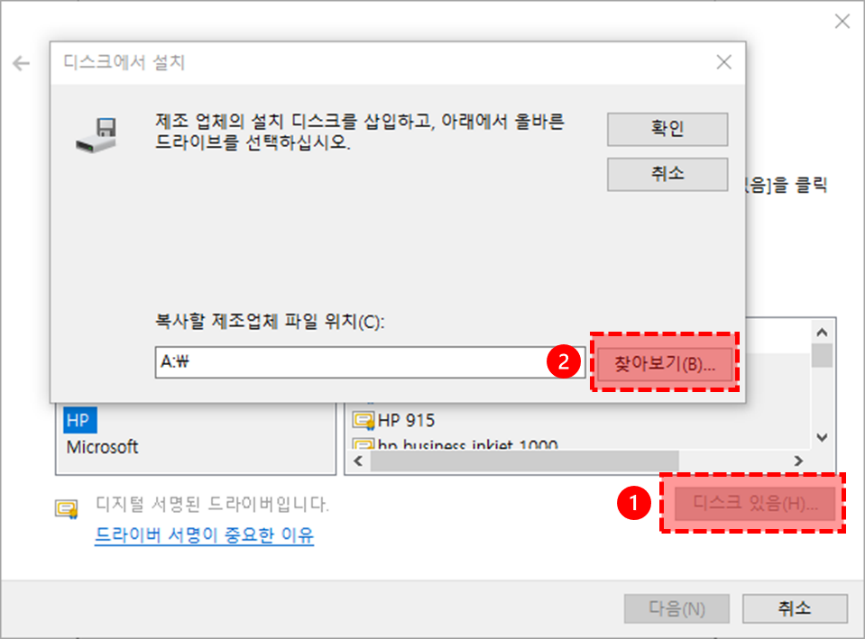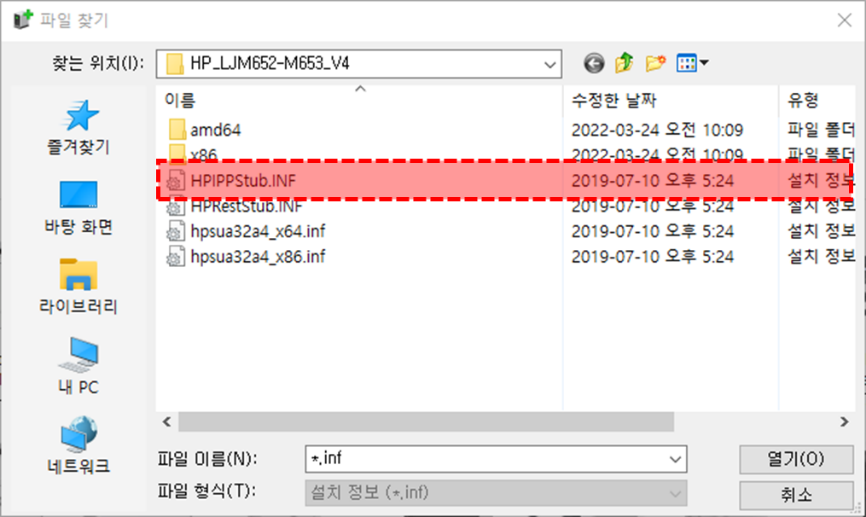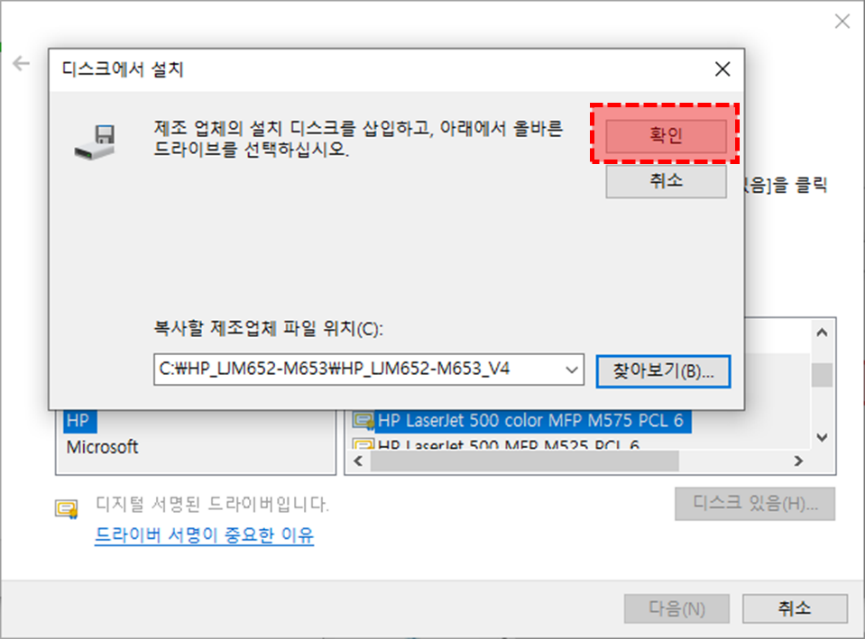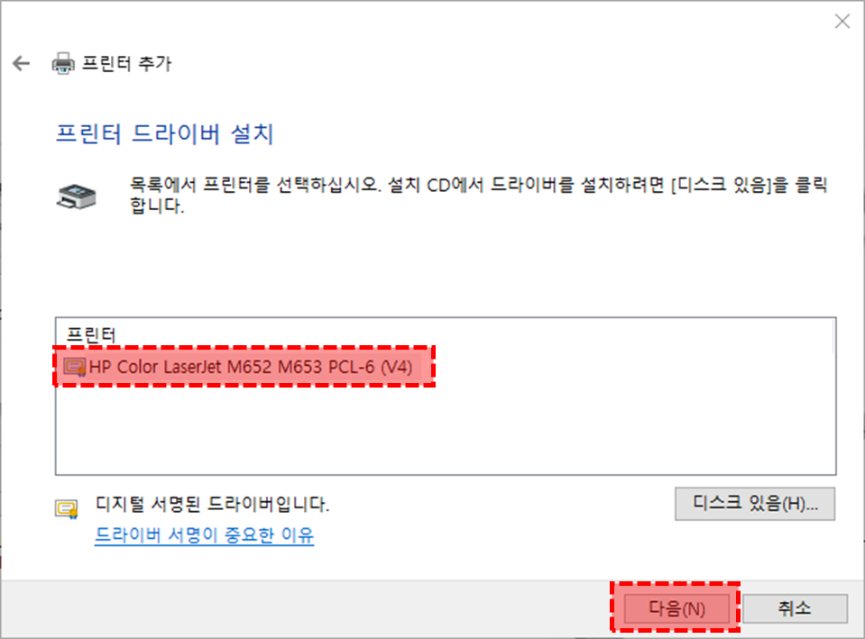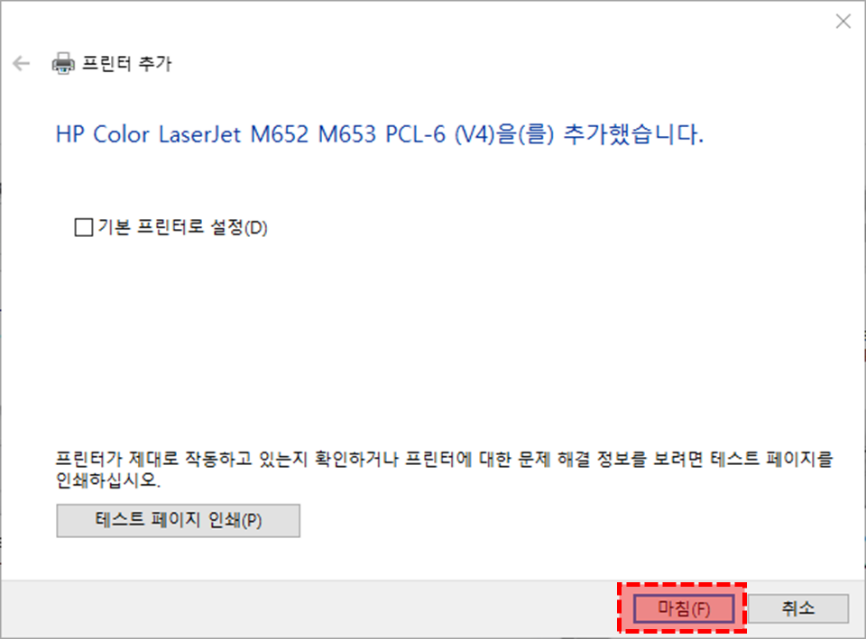Edge to Edge(가장자리까지 인쇄) 기능
레이저젯 프린터는 여백(경계선) 없는 인쇄를 지원하지 않습니다. 하지만 일부 레이저젯 프린터는 Edge to Edge(가장자리까지 인쇄) 기능을 사용하여 여백을 최소화할 수 있습니다. 레터 또는 A4 용지의 좌우 표준 최소 여백은 4mm입니다. Edge to Edge 기능을 사용하여 좌우 최소 여백을 2mm까지 변경할 수 있습니다.

설정 방법
1. 호환 드라이버를 다운로드하고 설치합니다. [+]을 눌러 상세한 설치 방법을 확인할 수 있습니다.
+호환 드라이버 다운로드 및 설치 방법
2. 프린터 아이콘에서 마우스 오른쪽 버튼을 누르고 인쇄 기본 설정을 선택합니다.
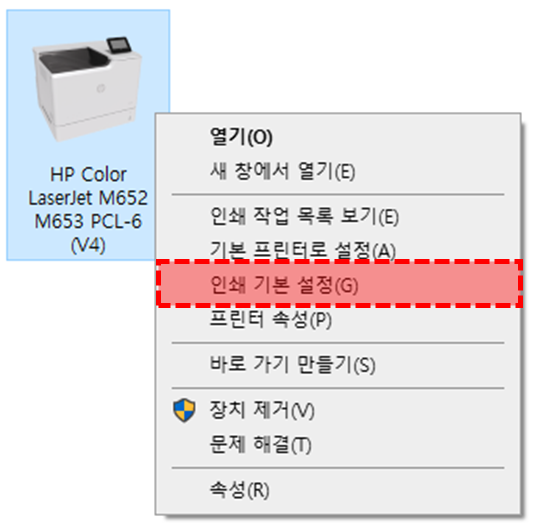
3. 인쇄 기본 설정의 고급에서 가장자리까지 인쇄를 선택합니다.
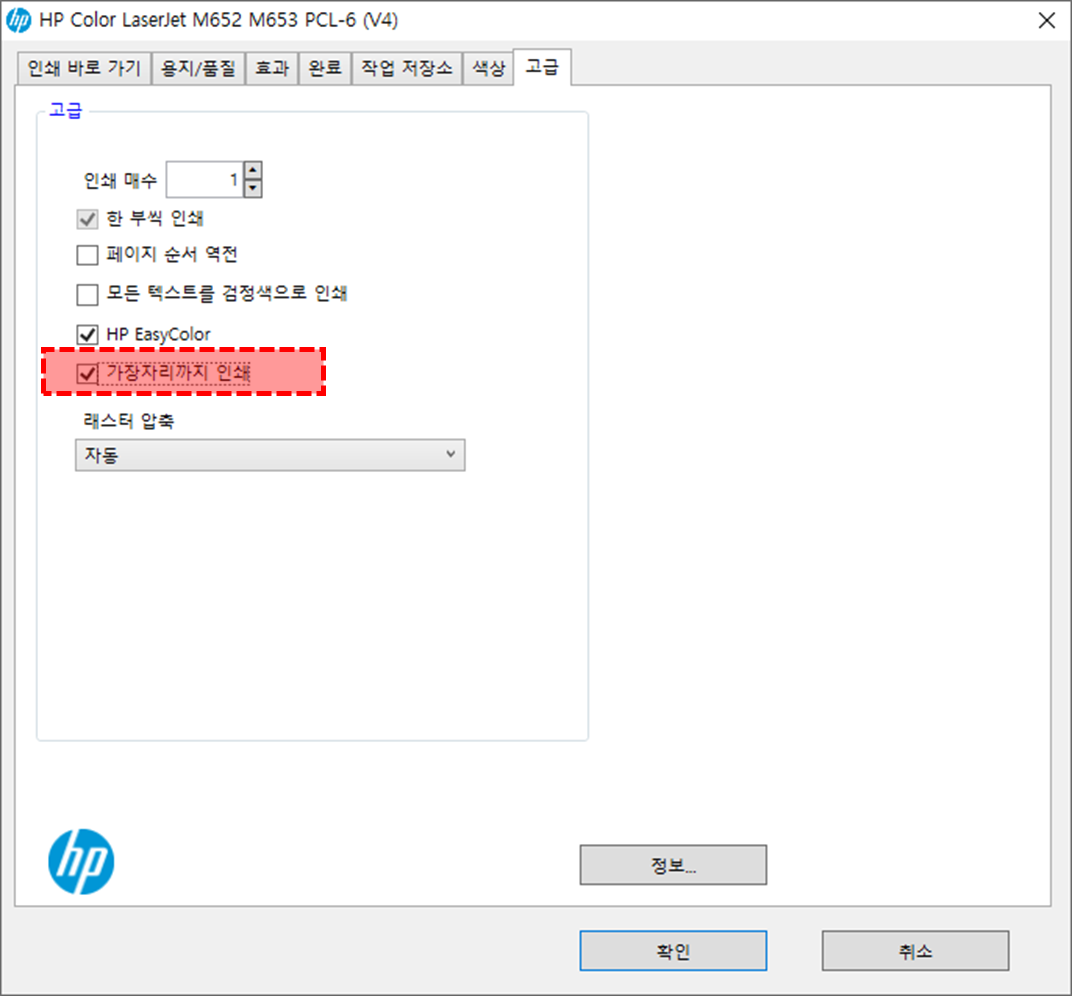
문제가 해결되지 않으면 다음 설정을 이어서 진행합니다.
4. 프린터의 디스플레이 패널에서 운영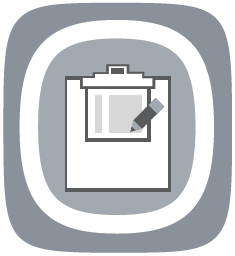 아이콘을 누릅니다.
아이콘을 누릅니다.
5. 운영 메뉴에서 기본 인쇄 옵션을 선택합니다.
6. 기본 인쇄 옵션에서 가장자리까지 인쇄 무시를 [아니요]로 변경합니다.
만약 안내해드린 정보로 문제가 해결이 되지 않을 경우 “HP코리아” 카카오톡 친구추가 후 빠른 지원을 받으실 수 있습니다.